Какая версия андроид лучше. Какая версия андроид лучше Версия android 6.0
В настоящее время операционная система Android является самой популярной. Она установлена более чем на 1,2 млрд устройств по всему миру. Но мало кто знает, что эта ОС содержит скрытые возможности. Интернет-проект «Будь мобильным» изучил «секретные функции» и подготовил перечень самых интересных из них.
1. Скрытая мини-игра
id="sub0">Начиная с Android 2.3 Gingerbread, компания Google размешает на всех Android смартфонах, так называемые, «пасхальные яйца» — спрятанные секреты, которые можно увидеть, выполнив ряд неочевидных действий. Как и названия версий операционки, пасхалки в ней тоже, как правило, связаны со сладостями: в версии Android 4.1 Jelly Bean это были летающие желейные бобы, в Android 4.4 KitKat — логотип ОС в стиле одноимённой сладости Nestle, а в Android 5.0 Lollipop — скрытая игра в стиле Flappy Bird. В стороне не остался и Android 6.0 Marshmallow.
Для того чтобы получить доступ к мини-игре, открой «Настройки». Перейди в пункт «О телефоне» или «О планшете». Несколько раз быстро нажми на пункт «Версия Android». На экране появится стилизованный под голову андроида зефир маршмэллоу. Если быстро нажать на него ещё несколько раз, то откроется мини-игра.




Как и в Android 5.0, мини-игра в Android 6.0 выполнена в стиле Flappy Bird, но леденцы на палочках в ней заменены зефирками в виде головы робота. Игра имеет забавную графику и, хоть и выглядит простой, набрать в ней хотя бы 10 очков довольно сложно. У меня вот максимум получилось 4 балла. Больше не смог.
2. Удалённое управление смартфоном
id="sub1">Утерянные мобильные устройства на базе ОС Android можно найти и заблокировать, но эту опцию компания Google спрятала достаточно глубоко. Она активируется в меню «Настройки -> Безопасность -> Администраторы устройства» в разделе «Удаленное управление Android».
Поставь флажок напротив «Удаленный поиск устройства» и «Удаленная блокировка».
Активируй по запросу расширенные права для менеджера устройства. Теперь ты можешь управлять устройством с сайта google.com/android/devicemanager в своём аккаунте Google или через приложение «Удаленное управление Android»
Люди, хорошо знакомые с Android, с легкостью восстановят удаленные файлы, если ты не зашифруешь своё мобильное устройство. Чтобы активировать эту опцию, открой «Настройки -> Безопасность -> Шифрование устройства» . Поставь шифрование.
3. Безопасный режим
id="sub2">Ещё одной защитной функцией Android является «безопасный режим». Он деактивирует все сторонние приложения. Более того, в «безопасном режиме» их можно удалить, если они по какой-то причине несовместимы с твоим мобильным устройством, оказались в загрузочном цикле случайно, являются троянами или вирусами.
Для запуска «безопасного режима» зажми кнопку включения. Когда откроется меню отключения смартфона и активации авиарежима, долго удерживай палец на пункте «Отключение питания». Затем подтверди загрузку в безопасном режиме.




Смартфон загрузится в «безопасном режиме». Иконки всех сторонних приложений будут иметь серый цвет. В случае чего их можно спокойно удалять.
4. Настройки синхронизации и push-уведомлений
id="sub3">При установке тех или иных приложений ты не задумываешься над разрешениями рассылки push-уведомлений или любых других. С течением времени эти приложения начинают спамить лишней информацией. В особенности этим страдают игры, но могут быть и вполне обычные приложения. К счастью, уведомления можно отключить.

Для этого открой «Настройки -> Приложения -> Все», найди виновника и выбери пункт «Уведомления». Здесь можно как отключить все уведомления разом («Блокировать все»), так и разрешить только «смахиваемые» уведомления («Краткие уведомления») и т.п.
5. Расширенные настройки WLAN
id="sub4">На Android есть совсем незаметныӗ для большинства пользователей̆ раздел настроек с дополнительными опциями Wi-Fi. Чтобы до него добраться, необходимо перейти в «Настройки -> Wi-Fi», затем нажать клавишу меню и выбрать «Дополнительные функции». Здесь можно отключить уведомления об обнаруженных сетях, отключить Wi-Fi в спящем режиме, запретить использовать сети Wi-Fi с плохим сигналом и настроить Wi-Fi Direct (прямое сопряжение устройств без использования точки доступа).


6. Настройка контроля трафика мобильного Интернета
id="sub5">В Android без сторонних программ можно отслеживать интернет-трафик. К примеру, сейчас многие операторы мобильной связи предоставляют ограниченный пакет бесплатного трафика на месяц. Чтобы контролировать этот трафик и не превышать квоту, либо понимать, сколько трафика ещё осталось, можно назначать лимиты.

Для этого в настройках есть отдельный пункт «Передача данных». Там можно установить лимит трафика, при достижении которого появится уведомление, а также лимит, после превышения которого будет автоматически отключаться передача данных. Для каждого приложения ведётся отдельная статистика по данным в фоновом и активном режимах, строится график. Начиная с Android 5.0 данный̆ интерфейс доступен и в быстрых настройках, с помощью прикосновения по иконке мобильной̆ сети.
7. Блокировка звонков с конкретных номеров
id="sub6">Бывает так, что тебе нужно заблокировать звонки с конкретного номера. Специальных чёрных списков в Android не предусмотрено, а доступные в Google Play приложения реализуют блокировку номеров через грязные хаки и не всегда корректно.
Однако блокировку отдельных номеров можно получить в базовой версии Android, для этого достаточно просто отправить неугодных абонентов в голосовую почту. Чтобы сделать это, нажимаем по нужному контакту, далее нажимаем иконку редактирования, далее меню и выбираем пункт «Только голос. почта». Там же, кстати, можно установить отдельный рингтон для злосчастного абонента.
8. Отключение предустановленных приложений
id="sub7">Бывает так, что производитель предустанавливает множество непонятных программ и приложений, которыми ты не пользуешься. Они занимают определённую память, и ты мечтаешь от них избавится.
В Android можно отключать многие предустановленные приложения. Для этого нужно перейти «Настройки -> Приложения» и открыть вкладку «Все». Теперь можно просмотреть список доступных утилит. Выбираем необходимое приложение, а потом жмём «Отключить». Теперь можно нажать на «Стереть данные». Для «замороженных приложений», которые просто так удалить нельзя, есть отдельная вкладка «Отключенные». К сожалению, не все приложения можно заморозить. Какие — зависит от производителя.
9. Расширение внутренней памяти
id="sub8">В Android всегда существовала проблема с расширением внутренней памяти смартфона. Подключенная SD-карта не позволяла это сделать, оставаясь внешним хранилищем. Появившаяся в Android 2.2 функция переноса приложений на карту памяти также не очень спасала положение. Наконец, в Android 6.0 Google все-таки решила исправить ситуацию. Теперь после подключения флешки или SD-карты система предлагает два варианта. Первый - использовать её как съёмный̆ носитель. Второй - сделать внутренним накопителем.
Во втором случае смартфон отформатирует флешку в файловой системе ext4 с использованием 128-битного AES-шифрования и смонтирует её как системный раздел. Далее будет проведен тест на скорость чтения и записи. Сейчас, к сожалению, все карты памяти значительно уступают по скорости встраиваемой̆ памяти, что в теории может привести к медлительности в работе устройства. К счастью, от производительности дисковой̆ подсистемы зависит только время открытия конкретного приложения или загрузки его части. А все вычисления проводятся вне диска.
10. Быстрая смена регистра букв
id="sub9">Бывает так, что текст уже написан и нужно сменить регистр отдельных букв или целых слов. В Android на этот счёт есть свой секрет. Чтобы изменить регистр букв или сделать так, чтобы в уже введенном сообщении слова или предложения начинались с заглавной, достаточно выделить сообщение и нажимать кнопку Shift один или несколько раз до получения нужного результата.



11. Быстрый доступ к настройкам
id="sub10">В Android 5 и Android 6 доступ к быстрым настройкам можно получить, вытянув шторку двумя пальцами. Конечно, ты можешь получить доступ к быстрым настройкам по старинке: два раза свайпнут по экрану сверху вниз. Но это никакой вовсе не относится к секретам.
12. Быстрый перевод в беззвучный режим
id="sub11">Быстро включить режим вибрации в Android 5 и Android 6 можно, нажав на клавишу громкости, а зaтем кликнув по иконке с левой стороны появившегося слайдера. Этот вариант на практике оказывается куда более быстрым, чем многократное нажатие на клавишу уменьшения звука на торце смартфона.
13. Вызов экранной лупы
id="sub12">В Android есть экранная лупа. Чтобы её включить, нужно последовательно перейти в «Настройки -> Спец. возможности -> Жесты для увеличения». Теперь любой участок экрана можно увеличить, три раза нажав по нему. Эта функция может быть особо востребована среди людей с ослабленным зрением и пожилых.


14. Отключение добавления ярлыков на рабочий стол
id="sub13">Чтобы отключить автоматическое создание иконок на рабочем столе, запусти Play Маркет. Затем перейди в настройки и сними галочку с пункта «Добавлять значки». Теперь по умолчанию пиктограммы программ будут появляться только в общем списке.
15. Скрытая игра в браузере Chrome
id="sub14">В заключении нашей подборки ещё одна скрытая игра, на этот раз в мобильном браузере Chrome. Попробуй выключить Wi-Fi и мобильный интернет на своем смартфоне (планшете). Далее открывай Chrome.


При попытки выйти по любому адресу браузер отобразит ошибку с её кодом. Над текстом появится динозавр. Если в этот момент нажать на динозавра, персонаж оживёт и начнёт двигаться по экрану. Это похоже на старую как мир PlayStation: прикосновениями к экрану можно управлять динозавром, который перепрыгивает через кактусы, и, как в любой подобной игре, твоя задача продержаться и набрать максимальное количество очков. Конечно, игра довольно примитивная, но цепляет надолго. Проверено на себе!
Кстати, сейчас эта игра стала доступна для скачивания в Google Play Store и называется она Dino Run - Dinosty.
Когда Android обновился до LolliPop 5.0, мы все увидели, что топорная ОС может выглядеть стильно. Material Design, пришедший с «пятёркой», и сейчас продолжает развиваться. В Marshmallow 6.0 Android не стал выглядеть иначе – разница между 5.0 и 6.0, разумеется, есть, но она не такая разительная, как была у KitKat с LolliPop. Зато много чего изменилось внутри самой системы. Что именно – дальше и обсудим.
Загрузка приложений в Андроид 6.0 теперь происходит красиво – программы как бы открываются из иконок, независимо от того, где они расположены на рабочем столе. В меню установленных приложений всё тоже иначе: теперь вместо того, чтобы листать несколько страниц меню в поисках нужной программы, можно просто скроллить список. Такие новые возможности Android 6.0 поначалу могут показаться неудобными: раньше, положим, вы точно знали, до какой страницы меню нужно пролистнуть, чтобы запустить приложение – и многие делали это автоматически, не задумываясь – то теперь придётся мириться с быстрой прокруткой списка и пытаться попасть на нужную иконку с первого раза.
Чтобы долго не искать, можно вынести часто используемые приложения на рабочий стол, скажем, объединить их в папки или поставить виджеты – скажете вы, и будете правы. Но Google предлагает ещё и третий способ: теперь 4 наиболее часто используемых программы будут висеть в отдельном блоке в меню приложений. Так сказать, меню быстрого доступа. Порядок программ в этой «четвёрке» и её «состав» могут изменяться не только исходя из того, как часто вы используете то или иное приложение, но и когда именно вы ими предпочитаете пользоваться. Таким образом, если смартфон/планшет в ваших руках – не только для проверки социальных сетей и игр, и вы со своим гаджетом живёте по расписанию – по пн-ср-пт ходите на утренние пробежки, по субботам читаете книги, а по воскресеньям предпочитаете слушать случайные подборки на Soundcloud – система будет это учитывать, и в шапке меню приложений каждый день будет выглядеть иначе.

Плюс, приложения в данном меню можно искать по алфавитному указателю: если скроллить, придерживаясь правого края дисплея, увидите алфавитку. Когда приложений и правда много, опция может быть полезной. Хотя проще всего искать нужную программу, пользуясь строкой поиска, расположенной всё в том же меню над четвёркой избранных программ. Начинайте вводить название – система найдёт нужную программу в списке установленных или же в Google Play, если вдруг она отсутствует на вашем девайсе.
Ещё одно: новая версия Android предлагает удалять приложения непосредственно с рабочего стола. Напомним, в предыдущих версиях ОС так можно было только почистить рабочий стол от иконок, а удаление приложений было возможно только из меню. Теперь же при удержании иконки можно выбрать вариант удаления – только иконку или приложение как таковое.

Уведомления
Вот чем-чем, а обновление этого меню ещё в Android LolliPop смутило многих пользователей. Дело в том, что меню, позволяющее дать приоритет некоторым приложениям на уведомление вас об обновлениях по факту мало кому пригодилось – сделано было, быть может, и с лучшими побуждениями, но не выглядело как что-то практичное. Теперь же, находясь в меню быстрых настроек, «заглушка» имеет все шансы стать полезной.
Режим «Не беспокоить» в новом Андроиде имеет три вариации: «Полная тишина», «Только будильник» и «Только важные», определяющие, когда и какие именно приложения могут вас о чем-либо уведомлять. Настроить каждую графу в Android 6.0 можно до подробностей дотошно, и это второй пункт, делающий Marshmallow чуть ли не самой персонализируемой операционной системой. Оцените:
«Полная тишина». Отключает все сигналы, в том числе и вибро- и световые сигналы, ваш номер телефона всё так же доступен, только о том, что вам звонят можете узнать разве неустанно смотря на чёрный дисплей смартфона в ожидании входящего звонка. Как и в двух прочих меню, в этом можно задать время деактивации «Пока я не отключу» или настроить точное время действия «тихого» режима.

Жмём «Настроить» – «Только важные». В этом меню нового Андроида можно задать исключения: каким приложениям в таком режиме можно вам о чём-либо сообщать. Будильник, Напоминания, Мероприятия можно ВКЛ./ВЫКЛ., а для пунктов Вызовы и Сообщения уточнить от кого принимать уведомления (От кого угодно, Только от контактов, Только от помеченных контактов или Ни от кого). В этом же меню есть пункт «Повторные вызовы», при активации которого даже при самых строгих настройках «Не беспокоить», вас оповестят о входящем вызове, если настырный абонент, пытавшийся дозвониться, вас набирал два и более раз за последние 15 минут. Весьма неплохо: а вдруг действительно что-то очень важное?

Тут же есть пункт «Правила», ориентированный на тех, кто живёт по расписанию и точно знает, чем будет занят в следующий вторник, в 19:00. В «Правилах» можно создать или воспользоваться шаблоном для активации режима «тишины» в определённый день и время автоматически. Например, вы хотите, чтобы вас не беспокоили вечером в будние дни с 22:00 до 07:00 следующего дня (за исключением сигнала будильника, скажем). И вот вам – пожалуйста – спите спокойно, отложив смартфон подальше от кровати.

Или второй классический сценарий: включать беззвучный режим во время каких-либо мероприятий, на которые вы ранее согласились прийти посредством приложения Календарь. Тоже весьма удобно: ваш офис собирается вечером в кино, кто-то инициативный рассылает всем приглашения в Google+, вы приглашение принимаете, что тут же синхронизируется с вашим календарём. И – ву-аля! – идите в кино и не беспокойтесь – телефон не зазвонит во время сеанса.
Пункты «Только важные» и «Правила» находятся в общих настройках Android 6.0 Marshmallow, т.е. введённые значения будут действительны для каждого из типов беззвучного режима.
Работа с текстом в Android 6.0
Тап и удержание на интересующем фрагменте текста – не новость. Однако теперь меню «Копировать/Вставить» и прочие функции выскакивают не в шапке экрана, как было раньше, а прямо над выделенными символами. Плюс, в Android 6.0 Marshmallow появились новые опции: например, «Перевести» – выбранный текст можно перевести на любой из языков, доступных Google Translator, и нажатием одной клавиши заменить ваш русскоязычный на нужный иностранный (учтите только, что Google Translator, конечно, способен на многое, но он не всесилен и далеко не всегда корректно переводит текст).

Direct share

Таких «быстрых» контактов для дележа информацией может быть только 8, причём одному приложению в этом списке максимум назначается только 5 адресатов. Да, было бы нелогично переносить в меню быстрой отправки всех понемногу, загромождая его иконками, но кому-то восьми адресатов может показаться недостаточно. Недостаток опции в том, что в данный список могут попасть вовсе не те адресаты, с которыми вам хотелось бы чем-то делиться: например, последний активный чат у вас был с боссом, и его иконка появилась в этом меню. Убрать его из списка вы не можете – он же столько вам всего пишет! – но бросать линки из сети вообще не входит в ваш с ним круг деловых интересов.
Функция, надо сказать, ещё находится на стадии доработки и у неё есть все шансы стать юзабельной. Осталось только дать большему количеству приложений синхронизацию с Direct share и позволить пользователю редактировать список быстрого доступа.
Менеджер памяти устройства
Не факт, что 90% пользователей вообще когда-либо заглянут в этот пункт меню, однако пройдя в Настройки – Устройство – Память можно посмотреть, какие приложения за то или иное время использовали память вашего девайса и как сильно нагружали память оперативную.

А в меню «Хранилище и USB-накопитель» теперь можно найти диспетчер файлов. Он не всесилен – умеет только перемещать, удалять и посылать файлы выбранным контактам – но это первое подобная встроенная опция в Android.
Настройки приложений
Ещё один довольно интересный пункт – дополнительные настройки Приложений, в которых можно, например, изменить разрешения установленных программ или задать/изменить приложения, используемые по умолчанию. В меню «Ссылки в приложениях» можно настроить какими программами открывать линки.

Гвоздь программы : Google Now on Tap в Android 6.0
Крутейшая штука, в пору соревнующаяся с новыми возможностями Siri. Итак, теперь в каком бы приложении вы не находились и что бы не делали, удержанием физической или сенсорной кнопки Домой можно вызвать функцию Now on Tap. Она оценит содержимое страницы и выдаст вам дополнительную информацию о наиболее важном объекте поиска. Например, слушаем музыку. В Google Music удерживаем Домой и получаем на выбор: страницы исполнителя в социальных сетях, адрес его официального сайта, ссылки на альбомы, новости, концертный график и пр.

И так с абсолютно любым приложением. Получили сообщение с упоминанием названия фильма – удерживаем Домой и получаем синопсис, линки на трейлеры, промо-сайт, расписание сеансов в близлежащем кинотеатре.
Единственное «но»: пока что опция Now on Tap работает только в случае, если системным языком смартфона выбран английский. Но при этом новинка распознаёт не только ENG, но и с кириллицей прекрасно справляется (и вот вам доказательство ниже).

Повторимся: чтобы опция работала пока что языком системы нужно выбирать английский и, конечно же, включать Wi-Fi или 3G.
Камера и USB
Android 6.0 Marshmallow теперь поддерживает работу с USB 3.1 Type-C, т.е. новые устройства с этой операционной системой будут не только иметь универсальный зарядный интерфейс, но и увеличат скорость передачи данных (до 10 Гбит/с, на секундочку!).

Интерфейс камеры в Android 6.0 Marshmallow также изменён: некоторые настройки для удобства вынесены сразу на дисплей и в общем всё стало удобнее, хоть ничего грандиозного и не изменилось, по большому счёту. Пока что, правда, такой камеру на Android увидят только обладатели Nexus 5X и .
Выводы
Перед нами не «очередной Android», а система, стоящая ожиданий. Пусть визуальную её составляющую мы увидели ещё в прошлом году, с официальным релизом и Material Design, изнутри 6.0 теперь тоже выглядит потрясающе! Благодаря новым, более широким, настройкам можно снизить потребление заряда аккумулятора, оптимизировать память устройства, найти что-угодно с Now on Tap, делиться информацией адресно прямо с открытых страниц браузера, задавать автоматическое включение режима «Не беспокоить», синхронизировав его со своим Календарём или банально режимом дня. Одним словом, отличная обновка.
The following two tabs change content below.
Елизавета
Без зазрений совести спрашиваю «телефончик» у малознакомых парней и девушек. За тем, чтобы проверить удобно ли кнопка блокировки ложится под палец и быстро ли срабатывает автофокус:) Хотела бы побывать на MWC и вести лайв-блог из гущи событий.
Мы решили разобраться, какие же функции Google добавила в новую версию Android 6.0 Marshmallow. Большинство новинок оказались глубоко спрятанными в операционной системе.
Экран блокировки стал чище
За последние годы Google попробовала сделать множество разных вещей с блокировкой экрана. Были хорошие идеи, но чаще почему-то плохие. К счастью, разработчики остановились на том, что заблокированный экран должен быть простым и полезным.
Система блокировки экрана в Marshmallow - именно такая: часы стали крупнее и вам теперь не нужно напрягаться, чтобы узнать время, когда вы мельком смотрите на устройство. Панель уведомлений была улучшена за счет появления выпадающего меню быстрых настроек. Ярлык номеронабирателя, расположенный в левом нижнем углу, был заменен на Google Now, так что теперь вы можете запустить голосовой поиск, даже не разблокировав свое устройство. И если вы настроите защиту при помощи пароля или графического кода, система предложит вам удобную тревожную кнопку, которая может быть полезна, если вы оказались в экстренной ситуации.
Мы никогда не были в восторге от виджетов и прочих вещей, которые загромождают экран во время блокировки, и поэтому очень рады, что в Marshmallow их больше нет.
Копирование и вставка - проще
Android был одной из первых мобильных операционных систем, в которой были реализованы возможности копирования и вставки - и теперь Google снова прыгает выше головы.
.jpg)
В Marshmallow Google использует функцию копирования и вставки, которая проще и удобнее того, что мы видели ранее. Нажатие с фиксацией теперь срабатывает быстрее и вам не нужно ждать, пока появится окно с выбором действия. Кроме того, Google избавилась от неудобного меню редактирования, заменив его более очевидными опциями, которые появляются прямо рядом с выбранным текстом. И если вы установили Google Translate, настройки копирования и вставки позволят моментально переводить текст. Уже одна эта возможность делает жизнь проще.
Меню настроек - информативнее
Каждая новая версия Android отличается чуть более удобным меню настроек. К сожалению, пока это можно считать лишь признаком того, что Google все еще определяется, как же должен быть устроен Android.
Например, если вы прокрутите меню настроек до вкладки «О телефоне», то найдете там секцию, сообщающую, когда вы последний раз получали обновления безопасности системы. Приятно, что такая прозрачность операционной системы становится общепринятой. Однако разработчики преследовали и свои цели, в частности, стремясь развеять мифы из серии «Android - небезопасный!»
.jpg)
Исчезло и довольно странное приложение Настройки Google. Вместо него появился элемент меню в Настройках. Кажется, это решение было очевидным и раньше, но лучше поздно, чем никогда. Вы также можете перейти в новое меню управления памятью, чтобы узнать, сколько ОЗУ использует ваше устройство, и в нормальном ли режиме оно работает.
Now on Tap теперь следит за вами. И это не так уж плохо
Если вам всегда было интересно, почему вас просят предоставить Google доступ к вашей информации, ответ вы найдете в Google Now on Tap. Это не только одна из лучших функций Marshmallow, но также напоминание о том, что Apple Siri и Microsoft Cortana все еще не справляются со своими задачами.
API Now on Tap изучает все, что вы видите на экране, и предлагает релевантные результаты поиска. Удерживайте кнопку «Домой», чтобы включить Now on Tap, и функция будет прилагать все усилия для того, чтобы узнать вас получше.
Например в новости об обновлении Marshmallow функция Now on Tap смогла проигнорировать упоминания многочисленных моделей Android от OEM-партнеров, распознав, что контекст статьи был посвящен тому, когда для этих устройств будет выпущено обновление. Также функция предоставила нам ссылки на дополнительные материалы.
.jpg)
Now on Tap работает и со сторонними приложениями. Например, в Instagram вам нужно 2-3 раза нажать по экрану, чтобы открыть Карты Google и продолжить маршрут к тому месту, где отметились ваши друзья. Но теперь, вместе с Now on Tap, вам потребуется только удерживать кнопку «Домой», когда на экране показана фотография, и вы получите быструю ссылку на просмотр улицы, где она была сделана. Если вы выберите эту опцию, Google покажет вам реальное фото того места, которым вы интересуетесь. Это намного проще.
.jpg)
Но нам больше всего понравилось использовать Now on Tap вместе с сервисом напоминаний, где Google Now просто не работает. Например, многие девушки любят заняться собой на выходных, но нередко забывают, когда назначена покраска волос, а когда нужно идти на маникюр. Теперь же можно находясь прямо в почтовом приложении удерживать кнопку «Домой» и быстро добавить напоминание о событии в календарь. Для этого нужно сделать всего два нажатия!
Now on Tap работает с того момента, как вы включили эту опцию, точно также как Google Now - с первого момента входа на ваше устройство. Идея здесь в следующем: если вы используете телефон Google, поисковая система Google предоставит вам больше контекстной информации. И, кажется, благодаря этому жизнь становится намного проще - не нужно больше копировать слова и другие вещи, чтобы потом просто вставлять их в других приложениях.
Приложения можно контролировать
Разрешения для приложений были одной из самых эмоциональных тем на протяжении нескольких лет. В версии Android 4.3, чтобы помочь пользователям узнать, какие приложения слишком много на себя берут, Google представила функцию App Ops, но она была быстро забыта, потому что была бесполезна. Сегодня же, если вам не нравится, что приложение имеет доступ к важной части вашей ОС, единственный вариант, который у вас есть - не устанавливать его.
Marshmallow действительно помогает решить дилемму с отдельными разрешениями для приложений. Play Маркет больше не будет предлагать вам одобрить все разрешения перед установкой приложения разом. Вместо этого приложение будет запрашивать разрешение у вас, когда ему потребуется получить доступ к какой-то части вашего устройства, например, к камере. И теперь только вы будете решать, разрешить или нет. Если вы откажете приложению, его функции, зависящие от этого разрешения, не будут активны - но все остальное будет работать.
.jpg)
.png)
Контроль над своей персональной операционной системой Android - больше не иллюзия. Выдача разрешений приложениям - это очень важный момент, потому что они озвучивают в каком контексте им нужно что-то. Кроме этого разрешения создают новый уровень уверенности для тех пользователей, которые иначе отказались бы использовать Android в связи с последними проблемами безопасности.
Данные корректно резервируются
Android был действительно плохой операционной системой для тех, кто часто меняет устройства. Это было правдой до появления Tap & Go в Lollipop - раньше переход с одного тестового устройство на другое был настоящим геморроем.
Однако, к счастью, функция Tap & Go упростила перенос ваших приложений на новое устройство, но вот данные, увы, не перемещались вместе с ними. И хотя у Android было решение для резервного копирования, но еще со времен Froyo оно так и не работало должным образом.
.png)
Marshmallow предлагает функцию Auto Backup, и, похоже, она работает. Вот как выглядит схема работы решения: Marshmallow загружает на Google Drive все данные приложения, включая созданные пользователем элементы, такие как учетные записи и настройки. Система хранит все ваши протоколы звонков и пароли Wi-Fi, причем эти данные не учитываются и могут превышать квоту на хранение. По умолчанию, автоматическая резервная копия будет создаваться каждые 24 часа, когда телефон не используется и подключен к Wi-Fi. Вы можете проверить наличие вашей резервной копии через приложение Google Drive, однако не можете определять, какие данные будут сохраняться, и какие приложения подлежат резервному копированию.
В настоящее время резервные копии могут работать только на устройствах Marshmallow - и это странно, ведь Google будет обновлять эту API через Сервисы Google Play. Впрочем, похоже, эта функция еще не закончена, и мы еще раз посмотрим на нее через некоторое время.
Заряд батареи расходуется эффективнее
Несмотря на то, что название Doze напоминает сироп от кашля - это новая и действительно впечатляющая функция Marshmallow для экономии заряда батареи. Когда вы оставляете ваш телефон или планшет на столе на кухне или где-то еще, устройство переходит в режим гибернации. То есть фактически сохраняется тот же заряд батареи, как на момент, когда вы оставили устройство. Службы доступа к сети и фоновые процессы объединяются и работают с перерывами - только высокоприоритетные задачи исполняются в обычном режиме. Как только вы включите дисплей устройства, все уведомления «накинутся» на вас одновременно, словно ваше устройство было разряжено и только что включилось. Это удивительная функция, и нас действительно впечатлило, сколь мало энергии потреблял Nexus 6, пролежав включенным всю ночь. При включенном Wi-Fi он использовал только 2% энергии, а при включенном режиме LTE, система съела всего 10%.
Doze использует акселерометр, чтобы определить, когда вы спите, поэтому функция не включится, если вы куда-то идете или находитесь за рулем. Для ее активации нужно, чтобы устройство находилось в одной точке определенное время. Сообщения с высоким приоритетом, например, от таких приложений как Google Hangouts, по-прежнему будут приходить и не дадут устройству «уснуть», пока вы не отключите уведомления. Google предоставила разработчикам право решать, могут ли уведомления их приложений пробиваться через режим Doze. Но мы надеемся, что такие сообщения, как предложения бонусных монет в Pokemon Shuffle, не будут отображаться на устройстве, когда оно должно «отдыхать».
Можно отключить автозапуск предустановленного софта
Устали от предустановленных приложений, выскакивающих на вашем устройстве после каждой перезагрузки? В Marshmallow есть функция App Standby, которая поможет отключить их. В опциях для разработчиков Marshmallow вы можете просто деактивировать ненужные приложения, и они не будут больше запускаться. Мы бы не рекомендовали эту функцию, если вы не уверены в своих действиях, но она может быть действительно полезной для тех, кто серьезно страдает от «левых» приложений на телефонах Android от третьих компаний.
В этом разделе есть и другие опции, которые помогут настроить параметры работы приложений на вашем устройстве. Marshmallow способен завершать приложение через минуту, после того, как вы переключились на другое, а также определить, сколько фоновых процессов могут работать одновременно. Мы очень рады, что у пользователей появились возможности работать с такими настройками Android, но, в то же время, интересно, как все это будет работать на устройствах Android от сторонних компаний, когда на них придут обновления ПО.
Дактилоскопия на все деньги
Сканеры отпечатков пальцев на устройствах Android - уже не новость. Они уже давно есть у Samsung, HTC, Huawei и даже у Motorola. Но немало времени прошло, пока в Android появилась собственная библиотека API для работы с отпечатками пальцев, и теперь разработчики могут легко встраивать эти функции в свои приложения, например, для мобильных платежей.
В настоящее время только на Nexus 6P и 5X реализована поддержка встроенной дактилоскопии Marshmallow, и мы обязательно расскажем, как работает эта библиотека, как только эти устройства попадут к нам в руки. К тому же очень интересно, будут ли такие игроки как LG, HTC и другие использовать новую API или продолжат работать со своей собственной.
Обновление 5.0 Lollipop принесло много новых и интересных функций. ОС Android получила единый дизайн и новый вектор развития. Следующее обновление 6.0 Marshmallow считается проходным, поскольку не содержит столь масштабных изменений. При этом новая версия системы включает некоторые важные дополнения, которых не хватало в предыдущих версиях. Для обзора системы, в качестве примера возьмем смартфон Motorola Moto MAXX 2 (XT1565).
Интерфейс
В Android 6.0 концепция Material Design сохранилась в полном объеме. Поэтому изменения в интерфейсе только косметические.

Рабочий стол
Персонализированный сервис поиска Google Now, вызывается на рабочем столе из крайнего левого экрана. При этом такое нововведение просматривается только в лаунчере Google, установленном на устройствах Nexus/Pixel C или скаченном отдельно из магазина приложений Google Play.
Меню приложений
Расположение программ выполнено в виде сетки, с перелистыванием сверху в низ, а не слева на право, как в Android Lollipop. Вверху располагается поиск, а первый ряд отведен под 4 часто используемые приложения. Далее идут программы с русским алфавитом, а затем с английским. Изменить порядок нельзя.
Стоит отметить, что вышеописанные изменения касаются только лаунчера Google. В сторонних оболочках и в разных устройствах, как например в Moto MAXX 2, перелистывание осталось прежним, а поиск в меню приложений отсутствует.
Экран блокировки
Визуально экран блокировки остался прежним. Доступно указание текста или личной информации под часами, например контактная информация владельца. Текст задается в разделе безопасность, системных настроек устройства.
Иконка быстрого запуска для звонков, в левом углу снизу, заменена на персонализированные подсказки. Видимо в Google посчитали эту функцию важнее, быстрого доступа для набора телефонного номера.

Уведомления
Система уведомлений получила некоторые улучшения. Теперь в прямоугольной области – карточек, ниже текста сообщения, отображаются кнопки, позволяющие выполнять основные действия без перехода в приложение или соответствующий раздел настроек. Например: установить или отложить обновление системы, активировать режим сбережения энергии и т.д.
Долгое удержание пальца на карточке, позволяет открыть пункт для управления уведомлениями приложения. Среди предложенных вариантов имеется: полная блокировка показа уведомлений, в приоритете – показывать уведомления в режиме «не беспокоить», и разрешить показ уведомлений.
Так же доступны три режима показа уведомлений на экране блокировки: показывать полностью, скрывать личную информацию и отключить показ.
Нововведения
Права приложений
При установке программы из Google Play или неизвестных источников, появляется табличка с перечнем требуемых прав (разрешений) для функционирования приложения. Какие права используются в действительности, а какие задуманы для корыстных целей разработчика, не известно. А у пользователя только два выбора: согласится и предоставить приложению полный доступ или отказаться использовать программу.
В Android 6.0 запрашиваемые при установке разрешения по умолчанию отключены. Теперь требуется подтвердить права, необходимые для запуска приложения и базового функционирования. Остальные разрешения подтверждаются или отклоняются в процессе эксплуатации. Причем ранее выданные права отключаются в разделе настройки конкретного приложения.

Регуляция громкости оповещений
В предыдущих версиях Android, кнопками громкости изменялся только уровень входящих оповещений. Громкость прочих звуковых сигналов, требовалось задавать отдельно в разделе настроек или непосредственно в приложении.
В шестой версии, регуляция громкости разделена на три канала: входящие оповещения, мультимедиа и будильник. Причем изменение громкости производится автоматически и относится только к приложению соответствующего канала. К примеру, в плеере – изменения влияют только на громкость музыки или видео, в будильнике на оповещения, а на рабочем столе или в настройках – громкость вызова.
Что бы задать предпочтительную громкость, не обязательно переходить в настройки или соответствующее приложение. При нажатии кнопки громкости, в конце ползунка имеется кнопка с открытием/скрытием каналов.
Режим «Не беспокоить»
В Android Marshmallow список возможностей режима «Не беспокоить» расширился. Время действия режима устанавливается из панели «быстрых настроек». Тут же имеется переход к системным настройкам, где устанавливаются правила и настраивается автоматическое переключение режима в заданное время. Например, отключать уведомления перед сном – с 22 00 до 7 00, на запланированной встрече с 11 00 до 11 45 и т.д.
Работа с текстом
В Android 6.0 изменился режим выделения текста. При сдвижении границы в правую сторону, выделяется целое слово. Тогда как влево – посимвольно. Так же после выделения текста, автоматически появляется контекстное меню с выбором действий: скопировать текст, вырезать, отправить и т.д.
Стоит отметить, что функция «отправить», в Android Marshmallow зовется Direct Share. Это полезный и функциональный способ поделится информацией с другим пользователем. При этом за внедрение данной функции, отвечает разработчик конкретного приложения.
System Tuner UI
Скрытое меню настроек, позволяющее настроить значки в панели быстрого доступа. Для отображения пункта, требуется зажать на несколько секунд значок шестеренки, в развернутой строке состояния. Аналогичная операция приведет к удалению пункта из меню системных настроек.
Перенос данных приложений на карту памяти
В Android 6.0 Marshmallow вернулась функция переноса данных приложений. Если при установке программы или игры, места на внутреннем накопителе недостаточно, система позволяет перенести данные на внешний накопитель. При этом содержимое хранится в зашифрованном виде и требуется предварительное форматирование карты памяти.

Резервное копирование настроек приложений
Теперь настройки приложений сохраняются в облако. Это позволяет затрачивать меньше времени на настройку нового устройства.
Настройки
Раздел системных настроек остался прежним. Появились только новые функции, скрытые преимущественно в подменю.
Экран
Появился пункт выбора размера шрифта, где выставляется комфортное значение высоты текста.
Приложения
В ранних версиях ОС, раздел содержал данные об установленных приложениях, активных – использующих оперативную память и отключенных. Теперь в разделе находится подробная информация установленных приложений: объем использованного дискового пространства, переданных данных, разрешенных правах и уведомлениях. Так же о количестве потребленной энергии, использованном и максимально потребляемом объеме оперативной памяти.

Нажатие на значок в виде шестеренки, откроет дополнительный раздел установок. Здесь меняются приложения по умолчанию, например, если установлены два проигрывателя и требуется, что бы файлы открывались в конкретном плеере. Показано, каким приложениям разрешено влиять на системные настройки. Настраивается экономия заряда батареи. По умолчанию на всех приложениях стоит флажок – «экономить».
Память
Раздел показывает количество занятого и свободного пространства. Для детального обзора имеющейся информации, достаточно выбрать интересующую категорию – видео, приложения и т.д. Так же показан объем кеша приложений, который удаляется по касанию на категорию.
Ещё имеется встроенный файловый проводник. Возможности менеджера ограничены, но для примитивных действий сойдет.

Батарея
В информации «расхода батареи», показан расчетный расход потребленной энергии: экраном, Wi-Fi или другим приложением. Так же показаны рекомендации для продления времени автономной работы. Например, для экрана – установка меньшей яркости, а для Wi-Fi – отключение модуля в режиме сна. Причем для удобства, отображаются кнопки для перехода к соответствующему пункту в настройках.
Безопасность
В Android 6.0 поддерживается сканер отпечатков пальцев на уровне системы. Так же доступно отключение разблокировки устройства при помощи надежного устройства – умные часы или брелок, либо в надежном месте – дома, на работе и т.д.
Присутствует защита при внезапном сбросе до заводских установок. В случае если посторонний завладеет устройством и произведет очистку данных, для запуска системы придется ввести данные предыдущего Google аккаунта. Информация об этом хранится в защищенной области данных, к которой сложно добраться и при наличии разблокированного загрузчика.
Интерфейс Marshmallow
Представленный на Google I/O 2014 Material Design присутствует и в новом Android, особых изменений, конечно, нет. В Google добавила очень интересную функцию смены темы меню настроек на темную. К сожалению, в релизе этого нет. Еще одно значительное изменение – меню приложений. Оно по-прежнему белое, но программки теперь листаются вниз и отсортированы в алфавитном порядке. Не сказать, что это правильное решение, но привыкнуть можно. Сверху всегда отображаются четыре приложения, используемых чаще всего.
Также немного изменился локсрин. Раньше можно было быстро попасть в звонилку или камеру, теперь здесь находится голосовой поиск и та же камера. Этот факт подтверждает, что Google делала упор именно на Google Now, но об этом чуть позже. Если честно, очень не хватает быстрого доступа к «Телефону», так как голосовым поиском пользуешься не часто, а вот звонить приходится постоянно.

Кстати, звонилка была несколько переработана, теперь история вызовов отображается в стиле карточек. Окно добавление контакта тоже незначительно изменилось в дизайне. Настройки стали гораздо удобнее, чем на Android Lollipop.

Есть несколько минорных нововведений Marshmallow, которые делают использования аппарата проще. Так, например, в шторке уведомлений появился гибко настраиваемый режим «Не беспокоить».

Меню приложений в настройках выглядит несколько иначе – по горизонтали убрали вкладки, но нажав на значок настроек сверху, можно получить доступ к дополнительным функция: «Приложения по умолчанию», «Ссылки», «Разрешения» и другие.

В пункте «Память» теперь можно увидеть, какая программа, за какой период времени и в каком количестве использовало память.

Наконец Google сделала нормальное резервное копирование данных – не просто восстановление программ из Play Market, а полное восстановление устройства со всеми его данными и настройками.

Пункт «Батарея» особо не изменился, но фанатам явно понравится, что здесь отображается количество мАч, потребляемого каждым процессом. Раньше подобного функционала можно было достичь только при помощи .

Шел 2015 год, и Google наконец внедрила показ процентов заряда батареи в строке состояния. Правда, пока это доступно только через настройки для разработчиков. Чтобы их включить, необходимо несколько раз тапнуть по номеру сборки, после чего в настройках появится пункт «Для разработчиков», где нужно активировать . Также этот режим может быть активирован долгим нажатием на значок настроек в шторке уведомлений.
Кроме отображения процентов, здесь можно настроить и строку состояния, и шторку уведомлений, и включить демонстрационный режим, с помощью которого очень удобно делать скриншоты.

В целом, интерфейс Android 6.0 Marshmallow изменился в лучшую сторону, а незначительные косметические изменения – шаг в правильном направлении. К некоторым нововведениям придется привыкать, но впечатления от внешнего вида пока только положительные.
Неожиданной особенностью стал встроенный файловый менеджер, который можно открыть в пункте «Хранилище и USB» при помощи кнопки «Открыть».

Звездой шоу стал сервис Google Now, который поумнел и обзавелся функцией Now On Tap. Смысл в том, что при нажатии кнопки «Домой», система пытается найти места, исполнителей, людей, музыку или фильмы в используемом приложении и открывает информацию. На бумаге совсем не впечатляет, но вот в жизни действительно полезно и удобно.

Например, если вам кто-то прислал место в Hangouts, можно сразу же открыть информацию о нем, если же это кафе или ресторан, забронировать столик. Работать может не только с Google Картами, но и с YouTube, Google Play Music и т.д. Имейте в виду, что Now On Tap – не магия, поэтому нельзя получить информацию абсолютно по всему, что есть на экране. Чем больше программ установлено на устройстве, тем лучше работает Now On Tap.
Для жителей русскоговорящий стран есть неприятная новость – на русском функция не работает, поэтому придется переключать язык системы на английский.
Подобная возможность уже давно есть iOS, но с выходом Marshmallow перекочевала и на Android. Суть очень проста – пользователь сам решает, какие приложения к чему имеют доступ. Причем сразу при первом запуске система спрашивает, к каким данным предоставить доступ. В любой момент можно сменить решение, как уже замечалось выше.

Android 6.0 официально вышел с API Level 23, который дает возможность настраивать разрешения для приложений. Все программы на устройстве должны быть обновлены, чтобы поддерживать данную фичу.
Не многие знают, что еще в Android 5 Lollipop появилась функция блокировки в приложении. Сейчас ее немного допилили. Смысл в том, что при включении этой функции система закрепляет приложение на экране, и выйти из него просто так нельзя. Очень полезно для тех случаев, когда кто-то берет ваш телефон.
Для начала нужно активировать функцию в настройках.

После этого в меню многозадачности появится значок «Прикрепить».

Для того, чтобы выйти, необходимо одновременно нажать кнопку «Назад» и «Обзор».

В данном режиме доступно только закрепленное приложение. Невозможно открыть даже шторку уведомлений.

Производительность и автономность
На конференции Google I/O 2015 компания представила очень интересный режим – Android Doze, который помогает экономить заряд батареи, когда устройство находится в режиме ожидания.
Еще одна функция – App Standby – также позволяет экономить заряд, когда девайс не используется. Данный режим настраиваться через меню приложений. Пользователь сам выбирает, какие программы должны работать «на полную», а какие экономить заряд.

Google заявляла, что Android 6.0 позволит экономить до 30% заряда батареи, а время жизни Nexus 5 вообще вырастит практически до двух раз. Если быть честным, разница фактически не ощущается.
Что касается производительности, то здесь гаджет действительно ожил. За все время использования не было ни одного бага, переключение между приложениями осуществляется без задержек, сама система работает без нареканий. Возможно, это связано с улучшением среды выполнения ART.